En este tutorial te mostraré cómo puedes reparar rápidamente y fácilmente problemas de diseño en PowerPoint. A menudo sucede que has movido accidentalmente el contenido en una diapositiva, como los números de las diapositivas o los encabezados y pies de página. Esto no solo se ve poco profesional, sino que también puede afectar toda la presentación. Te explicaré paso a paso cómo puedes manejar estas situaciones caóticas.
Principales conclusiones
- Los diseños en PowerPoint se definen a través del patrón de diapositivas y son válidos para todas las diapositivas.
- Las personalizaciones individuales en una diapositiva pueden desordenar las posiciones del diseño.
- Existe un método simple para restablecer y ajustar rápidamente los encabezados y pies de página y los números de las diapositivas.
Guía paso a paso
Primero vamos a revisar los conceptos básicos de cómo establecer un diseño en el patrón de diapositivas. Es importante ver el diseño en todas las diapositivas para asegurarse de que los contenidos estén colocados correctamente.
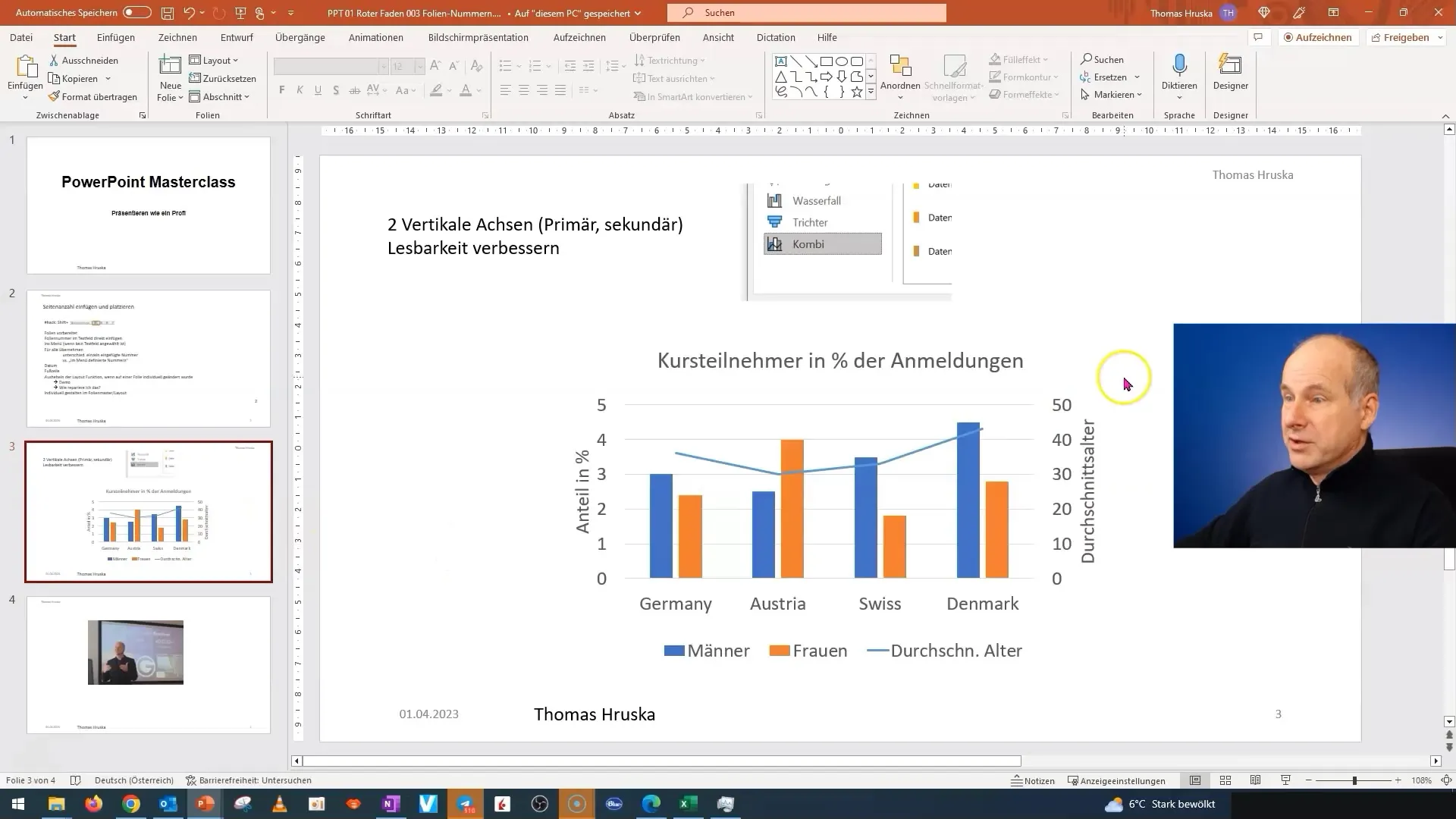
Cuando trabajas en el patrón de diapositivas, puedes definir tanto el espacio como el tipo de visualización de los encabezados y pies de página. Sin embargo, si editas individualmente una diapositiva y mueves contenidos, los diseños definidos pueden verse afectados.
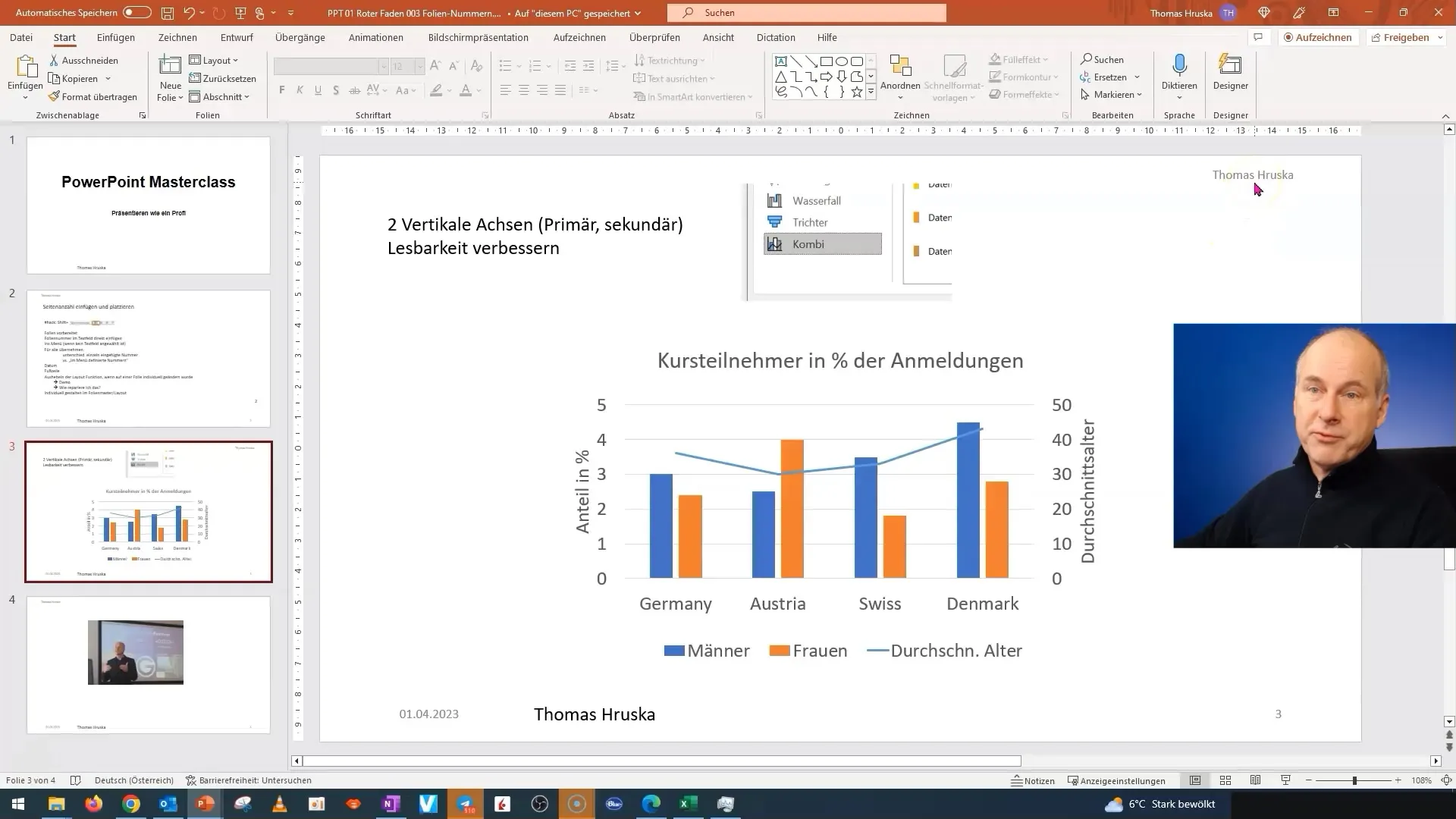
Un problema común es que los números de las diapositivas o los cuadros de texto colocados en el patrón de diapositivas ya no estén en la posición prevista en una diapositiva específica. Esto no solo genera caos, sino que también puede afectar negativamente toda tu presentación.
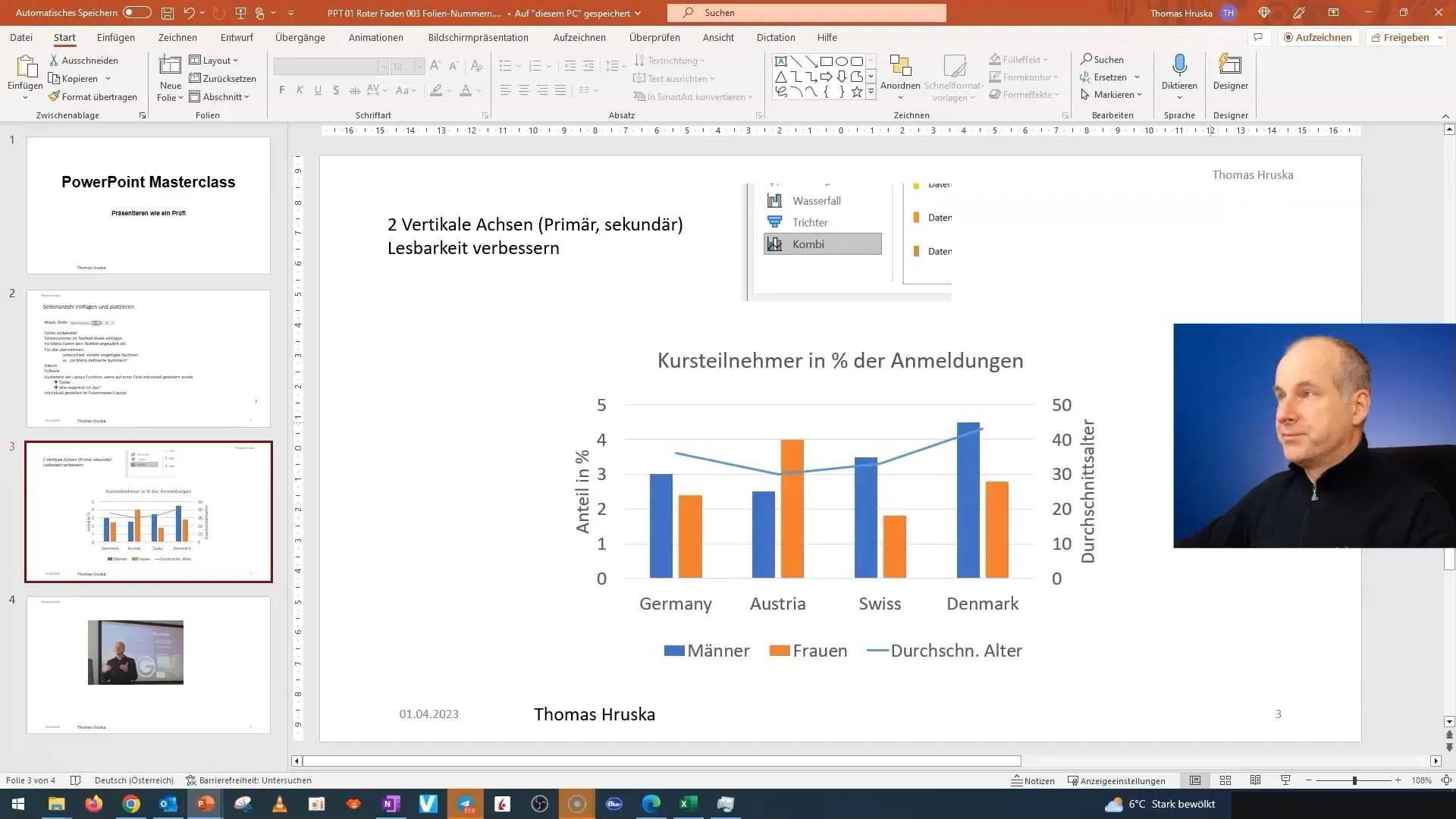
Para solucionar este problema, regresa a la configuración de los encabezados y pies de página. Estos ajustes los encontrarás en el menú de la presentación. Haz clic en la opción para controlar la visibilidad de los elementos.
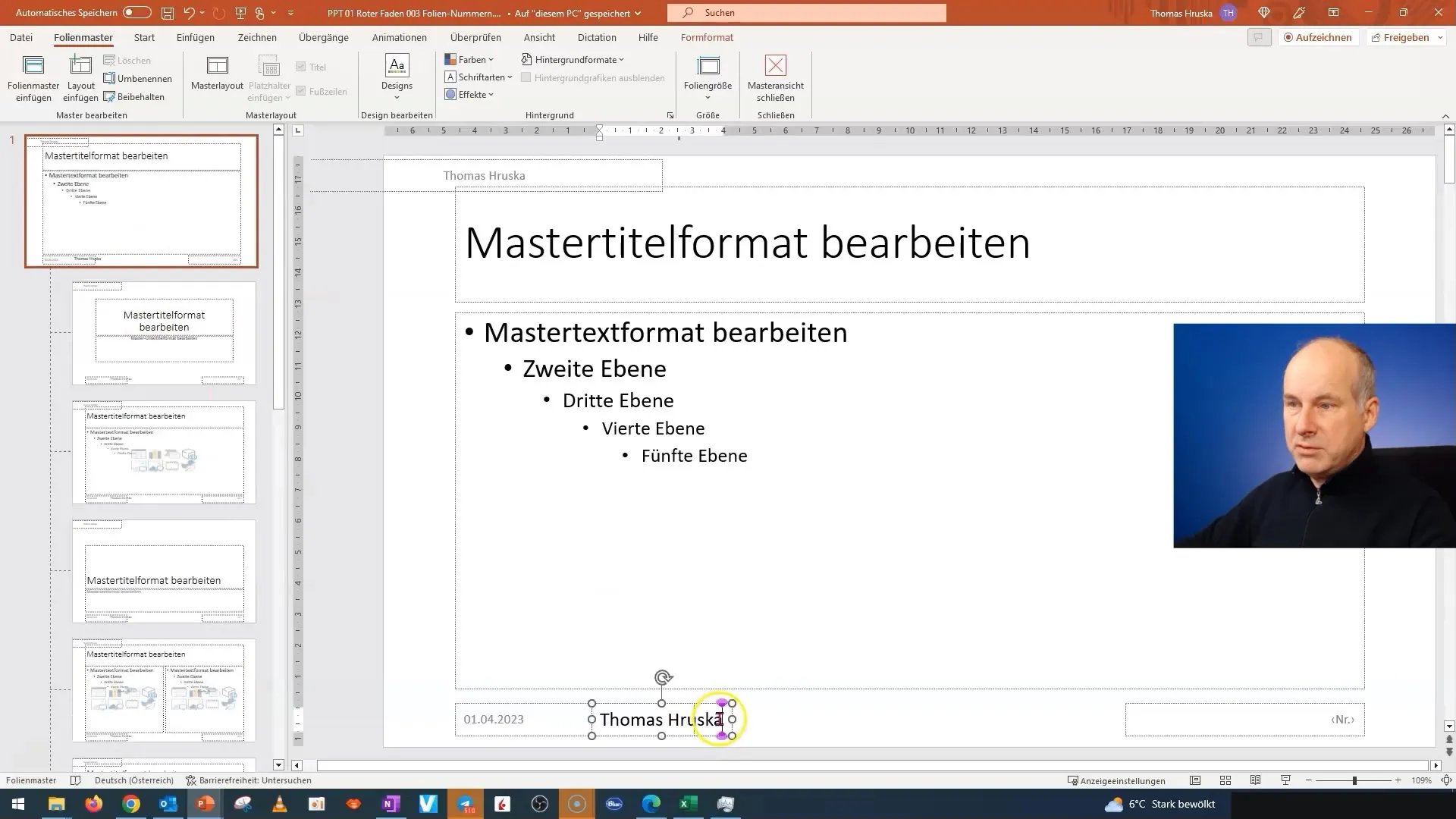
Cuando accedas a los encabezados y pies de página, verás la opción de activar o desactivar los números de las diapositivas y otros elementos de texto. Debes desactivar todas estas opciones primero y luego volver a activarlas para restablecer las posiciones.
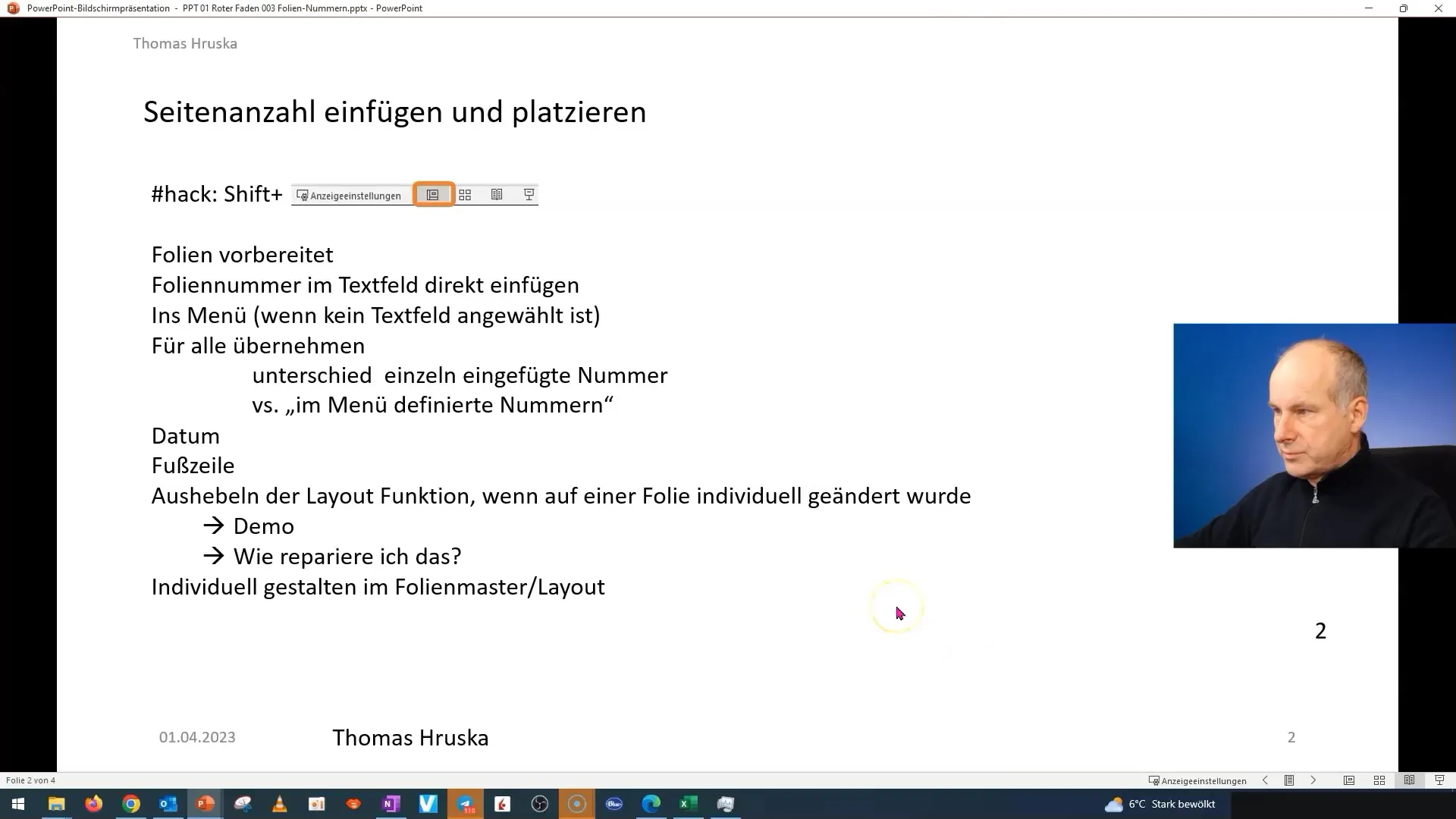
Después de ajustar la visibilidad de los elementos, selecciona "Aplicar a todos". Esto aplicará los cambios a todas las diapositivas en la presentación. Ahora deberías ver los números de las diapositivas y los encabezados y pies de página ubicados correctamente nuevamente.
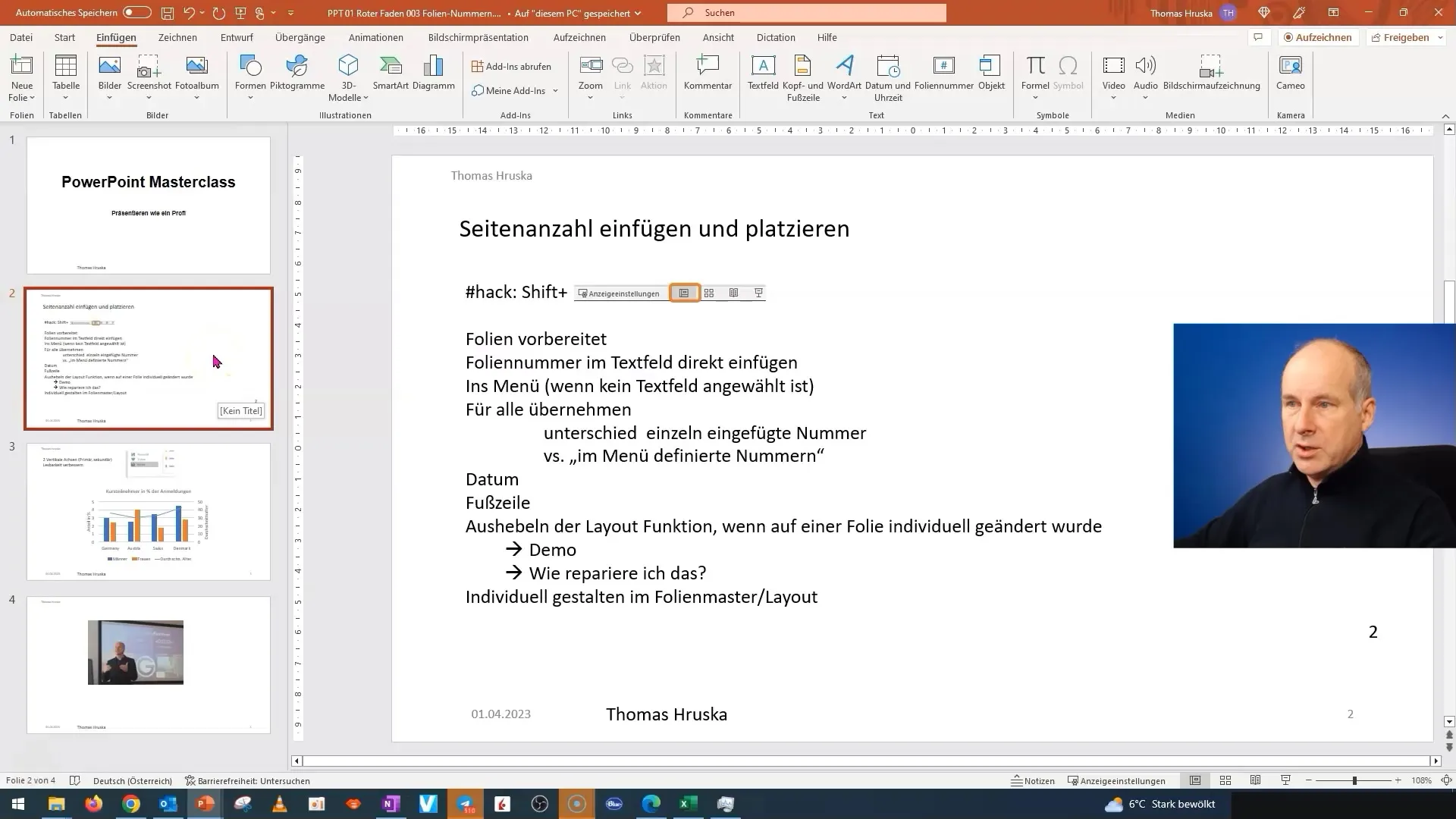
Este es un método eficiente para solucionar rápidamente y sin complicaciones problemas de diseño, para que tu presentación vuelva a lucir profesional.
Además, puedes encontrarte con diseños especiales que están flotando o ya no son claramente visibles. Si hay un diseño que no te gusta o que ya no necesitas, también hay una solución para eso.
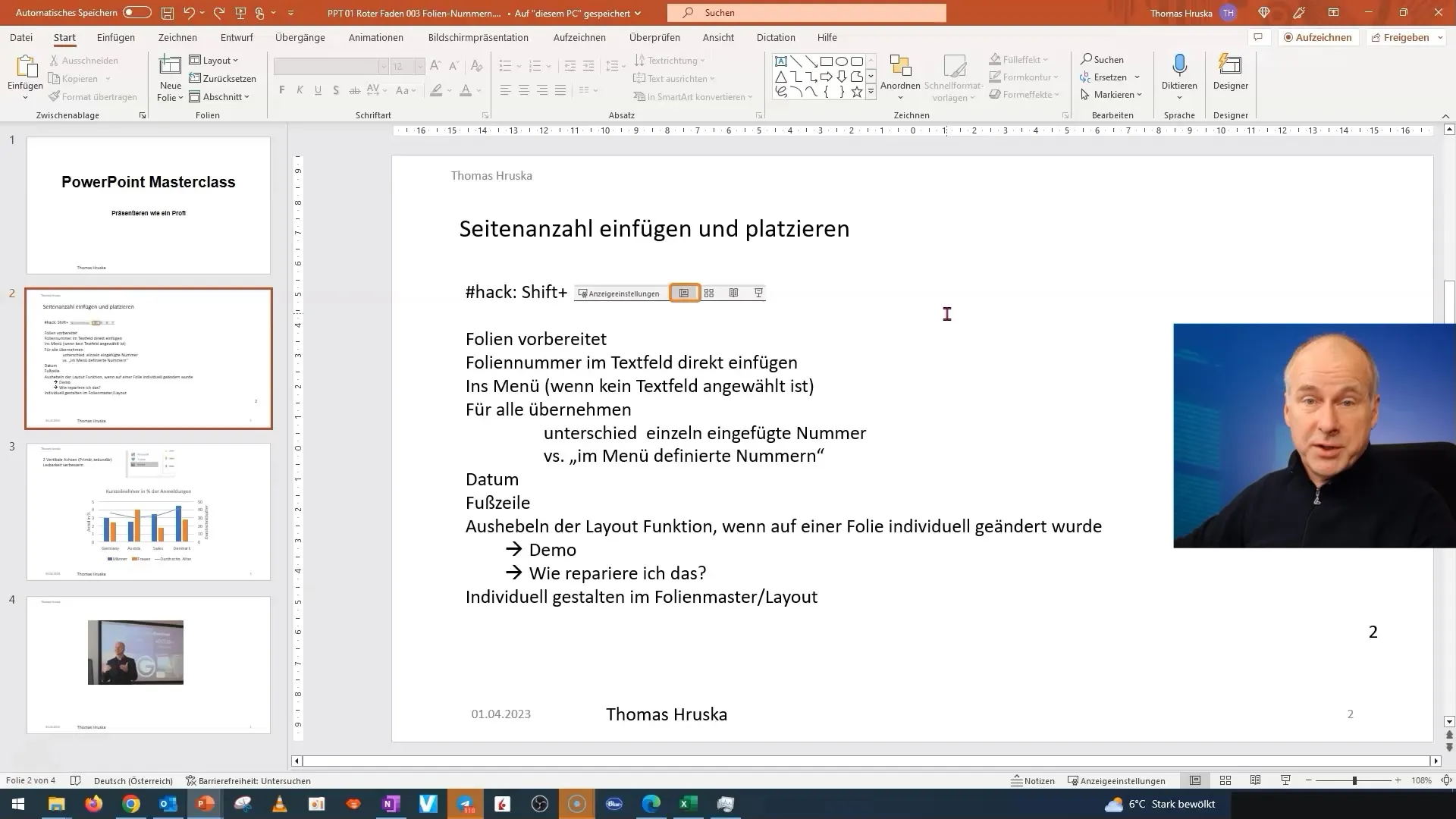
En ese caso, te recomiendo revisar los diseños en la ordenación de las diapositivas. Allí puedes seleccionar lo que necesitas y lo que no. En otro video te mostraré cómo puedes ajustar estos diseños de manera específica para adaptarlos a tus necesidades.
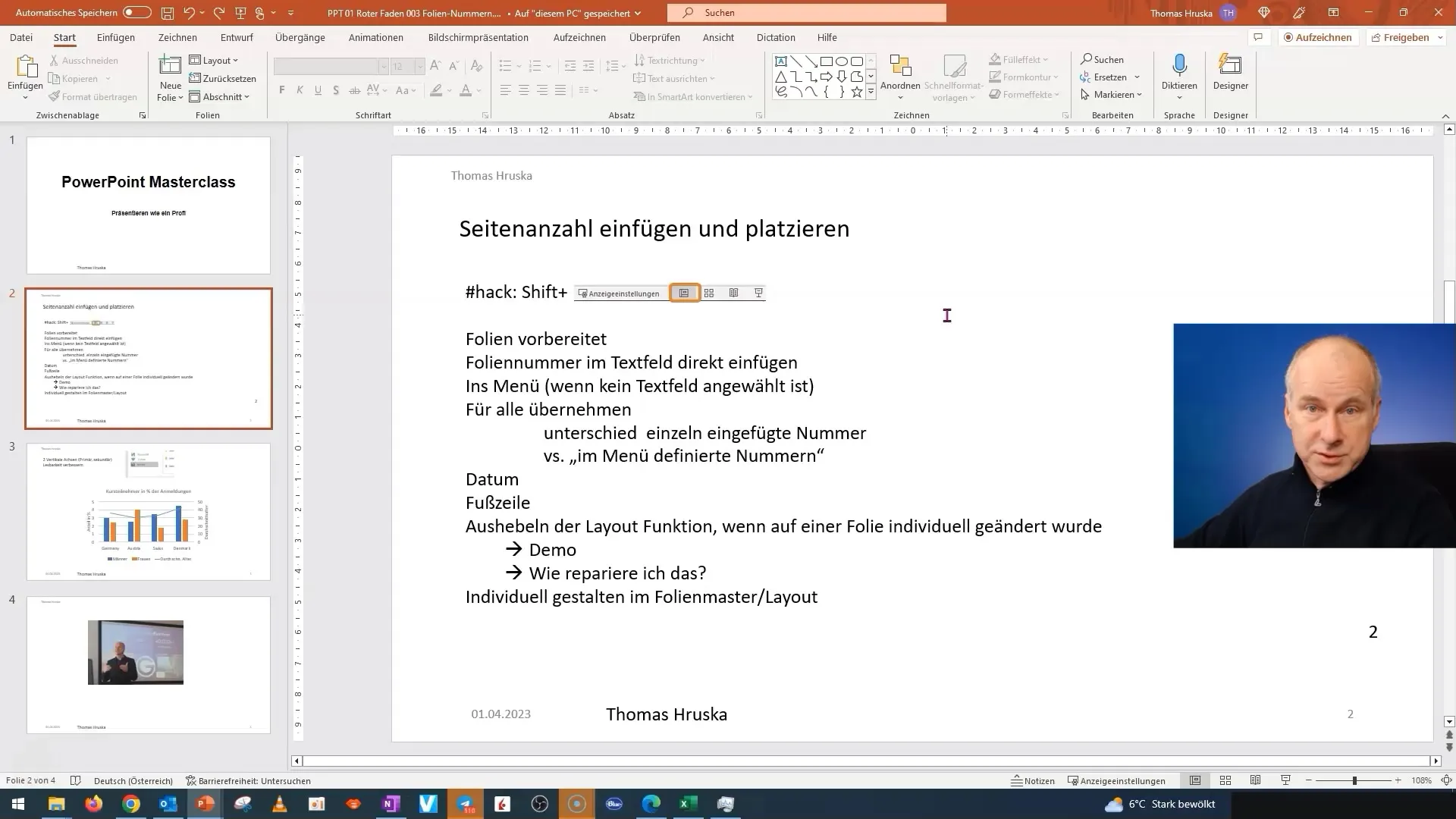
Resumen
En este tutorial has aprendido cómo identificar y restablecer elementos de diseño desplazados en PowerPoint. Ahora puedes manejar eficientemente los encabezados y pies de página, así como los números de las diapositivas en tus presentaciones para garantizar una presentación limpia y profesional.
Preguntas frecuentes
¿Cómo puedo reparar los números de diapositiva desplazados en PowerPoint?Dirígete a la configuración de los encabezados y pies de página, desactiva todas las opciones y actívalas de nuevo para restablecer las posiciones.
¿Qué debo hacer si un elemento de diseño molesta en mi presentación?Revisa la vista de diapositivas y elimina el elemento de diseño molesto o ajústalo a tus necesidades.
¿Puedo personalizar los diseños para diapositivas individuales?Sí, puedes personalizar diseños individualmente para diapositivas, pero asegúrate de no alterar el diseño general.


